アウトルックに添付されてきたファイルを開くことができない?
Ans … ツールメニューのセキュリティでチェックマークがはいっていますのでチェックマークをはずす
アウトルックのメール添付にあるファイルが薄く表示しているが開いたり保存ができないことがあります
アウトルックのバージョンにより多少制約がちがいますが内容は同じです
ここではアウトルック Ver 6 で説明
次のようにしてみてください
添付ファイルを開いたりできるようにするにはツールからセキュリティを解除する
| メールに添付してきたファイルが クリップマークをクリックしても薄い文字で表示はするものの「指定」することもできないのでファイルを保存することも開くこともできない状態 アウトルックのバージョン6ではアプリケーション[実行]ファイル 「******.EXE 」の時 このような表示をする メール相手(送信者)が安心な相手であればいいのですが心配ならば絶対に開いたり保存しないためにもこの状態にして使用するのがベターです 送ってもらうことに覚えが無い時は送信者にこのようなメールを送ったのか確認するといいでしょう しかし大切なファイルをこのように添付して送ってくれる場合にはどうしても開くことができないと困るわけです |
 実際に誰かわからないようなメールでしかもこのような添付ファイルが送られてきた場合は、開かないで このメールそのものを 削除するのが一番安心です ウィルス添付メールであることが多い |
||
| 通常は 右図のように本文の枠にあるクリップマークをクリックすると開いたり保存したりできています | 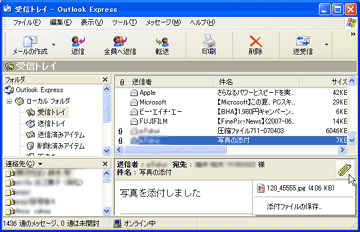 |
||
| アウトルックのメニュー ツール(I)をクリックしてプルダウンメニューを表示させます オプション(O)をクリックします |
 |
||
| メニューのオプションが表示されるので 「セキュリティ」のタグをクリック |
 |
||
| オプションの「セキュリティ」が表示されます 「ウィルスの可能性がある…」という項目があるので そこに入っているチェックマークをはずす チェックマークをクリックするとマークがはずれます |
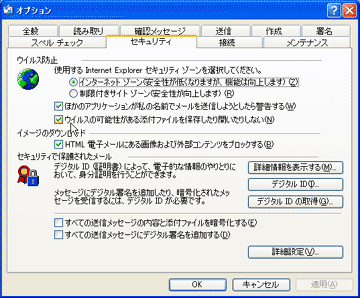 |
||
| 「ウィルスの可能性がある…」の項目チェックが外れたことを確認して 「適用」をクリック 「OK」でも良い 通常はチェックはいれて使う方が安心ですから 作業が終わったらまた 元にもどしてください チェックの項目を変更したときは一旦アウトルックを閉じて、改めてアウトルックを立ち上げますと変更した内容が更新されます |
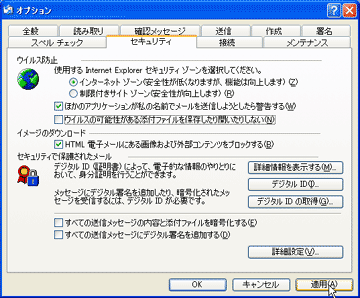 |
||
| 次回 同じ添付メールのところを見ると 薄い表示はなくなって通常の表示をしている |
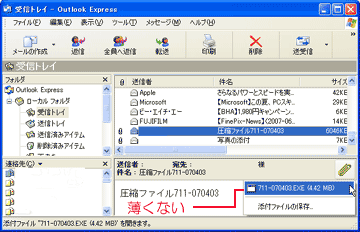 |
||